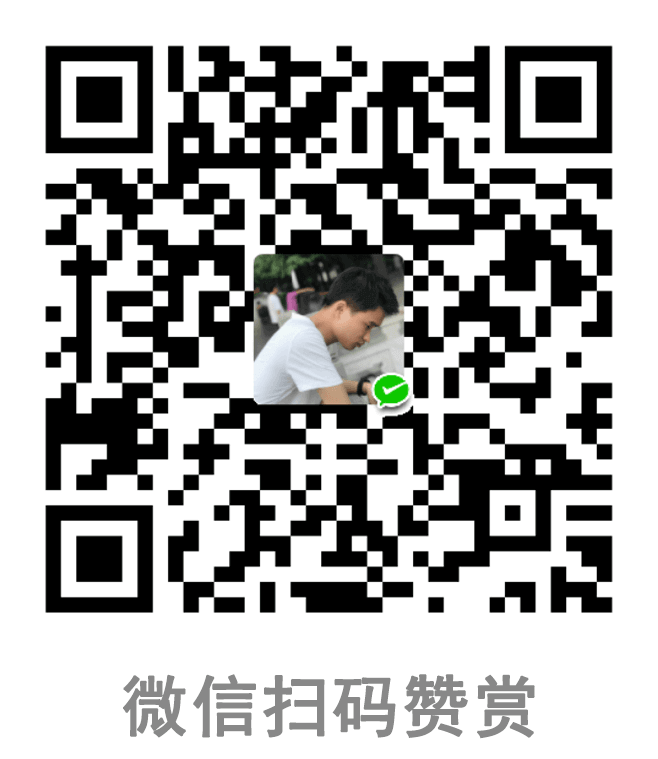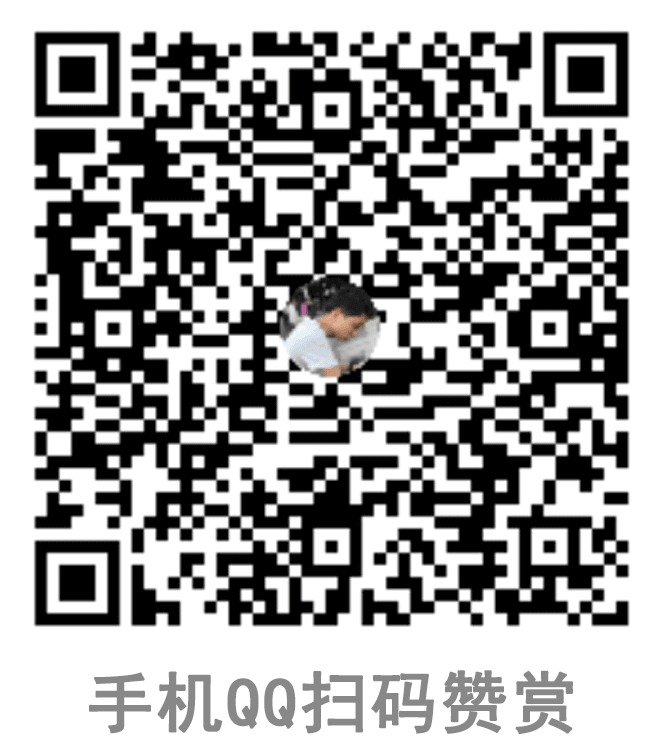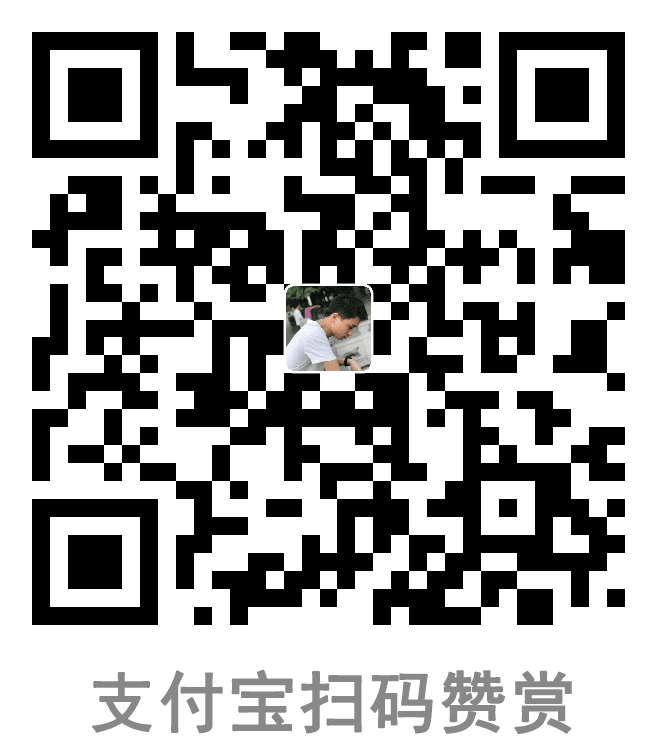在 Adobe Photoshop 中导入视频时会有“不能完成视频帧到图层命令,因为 DynamicLink 不可用。”的提示。
在网上查询教程,无非是 下载 Quick time player,卸载重装,破解版依赖不完整,关闭防火墙。而在多数情况下在对以上各种方式进行测试之后,依旧不能正常使用,反而浪费了很多时间。
经过不断查询,我在 adobe 社区看到了 Nicollet 的答案, 这个回答在 adobe 社区解决了很多人的问题,当然也帮助我解决了 DynamicLink 不可用的问题,接下来我就结合操作经验,告诉你怎么操作。
1.检查自己的 photoshop
如果你是下载的第三方破解版,特别是软件安装包很小的那种,建议先卸载,因为确实可能存在依赖问题。请先下载正版 ps 进行安装。额外多说一句:对于很多网友来说可能暂时没资金购买正版,其实之前的官方版本可以通过激活码、激活工具进行激活正常使用,而且功能不会被破坏,当然这里不做过多说明,感兴趣的可以自己查一下。
2.寻找 Trace Database.txt 解决问题
如果你的是 Mac 设备
- 转到 macOS Finder
- 按住[option]键并选择“ Go”>“ Library”。
- 导航到/Library/Preferences/Adobe/amecommand/10.0.0/
- 找到名为“ Trace Database.txt”的文件
- 如果该文件存在且为空,则将其删除
- 然后转到/Library/Preferences/Adobe/dynamiclinkmediaserver/10.0.0/
- 找到名为“ Trace Database.txt”的文件
- 如果该文件存在并且为空,则将其删除。
- 重新启动 Photoshop 注意:如果视频停止渲染,则可能需要再次执行这些步骤。
如果你的是 Windows 设备
- 转到文件管理器
- 导航到 C:/Users/Administrator/AppData/Roaming/Adobe/Photoshop/10.0.0
- 找到名为“ Trace Database.txt”的文件。
- 如果该文件存在且为空,则将其删除。
- 然后转到 C:/Users/Administrator/AppData/Roaming/Adobe/dynamiclinkmediaserver/10.0.0
- 找到名为“ Trace Database.txt”的文件
- 如果该文件存在并且为空,则将其删除。
- 重新启动 Photoshop 注意:如果视频停止渲染,则可能需要再次执行这些步骤。
说明 1:其中 10.0.0 是版本号,如果你没有看到也是正常的,你自己的可能是 18.0.0 或者其他的,只要点进去能看到 Trace Database.txt 就可以。 说明 2:上面提供了两个路径和文件,如果你都找到了需要都删除,有时候会只找到一个,那么只需要删除一个就可以了。